كيفية دمج ملفات PDF على نظام Mac
ماذا تعرف
- معاينة: حدد زر الشريط الجانبي> المصغرات. افتح PDF ، وحدد الصور المصغرة ، واسحب إلى الشريط الجانبي للصور المصغرة لملف PDF الجديد. يحفظ.
- Adobe Acrobat: Find دمج الملفات واختر استخدم الان > إضافة ملفات. اختر الملفات ، ثم حدد إضافة ملفات. اطلب ما يحلو لك. يختار يجمع.
- دمج PDF: اذهب إلى ادمج PDF واختر تحميل الملفات. اختر الملفات. يختار تحميل. أعد الترتيب حسب الحاجة. يختار يجمع.
إذا كنت بحاجة إلى الجمع بين ملفات PDF متعددة في ملف واحد ، ولديك جهاز Mac ، يمكنك بسهولة دمج العديد من ملفات PDF مجانًا. سواء كنت تستخدم برنامجًا يأتي مع جهاز Mac أو مواقع الويب أو الخيارات المدفوعة ، فإليك ما تحتاج إلى معرفته حول كيفية الدمج بي دي إف الملفات الموجودة على أي إصدار من إصدارات macOS.
كيفية دمج ملفات PDF على نظام Mac باستخدام Preview
ال برنامج المعاينة الذي يأتي مثبتًا مسبقًا على كل جهاز Mac يوفر طريقة فائقة السهولة لدمج ملفات PDF مجانًا. ما عليك سوى اتباع هذه الخطوات:
-
افتح ملفات PDF التي تريد دمجها باستخدام Preview. يوجد تطبيق Preview في مجلد التطبيقات على جهاز Mac الخاص بك.

-
تأكد من أن الصور المصغرة للصفحة مرئية في كلا ملفي PDF عن طريق النقر فوق زر الشريط الجانبي والنقر المصغرات.
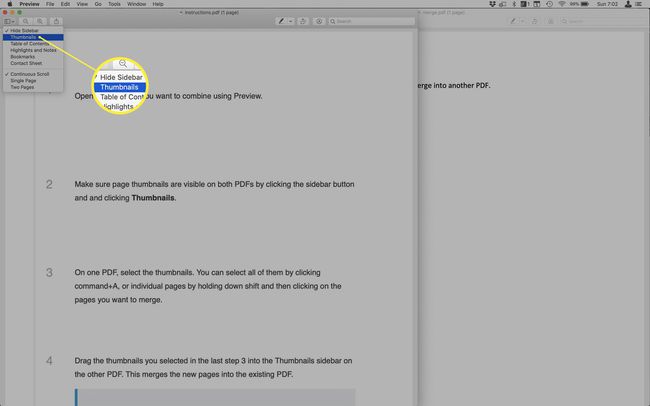
في ملف PDF واحد ، حدد الصور المصغرة. يمكنك تحديد كل منهم عن طريق النقر القيادة + أ، أو صفحات فردية بالضغط باستمرار تحول ثم النقر فوق الصفحات التي تريد دمجها.
-
اسحب الصور المصغرة التي حددتها في الخطوة الأخيرة 3 إلى الشريط الجانبي للصور المصغرة في ملف PDF الآخر. يؤدي ذلك إلى دمج الصفحات الجديدة في ملف PDF الحالي.

لاختيار مكان إضافة ملف PDF الجديد في الملف المدمج ، قم بالسحب والإفلات في الشريط الجانبي لوضع الملف بالترتيب الصحيح. يمكنك أيضًا إعادة ترتيب الصفحات في الشريط الجانبي للصور المصغرة بعد سحب وإفلات ملف PDF الجديد ، إذا كنت تفضل ذلك.
-
احفظ ملف PDF المدمج الجديد.

كيفية دمج ملفات PDF على نظام Mac باستخدام Adobe Acrobat
إذا كان لديك أدوبي أكروبات—وهو جزء من خط Adobe Creative Cloud للرسومات المتطورة ، والرسوم المتحركة ، وبرامج النشر — يمكنك دمج ملفات PDF باستخدام هذا البرنامج بدلاً من ذلك. إليك ما يجب القيام به:
يمكنك القيام بذلك فقط باستخدام الإصدار المدفوع من Adobe Acrobat. لا يمكن لبرنامج Adobe Acrobat Reader المجاني دمج ملفات PDF ويطالبك فقط بالترقية إلى الإصدار المدفوع.
افتح برنامج Adobe Acrobat.
-
من الشاشة الرئيسية لبرنامج Adobe Acrobat ، ابحث عن ملف دمج الملفات قسم وانقر استخدم الان.
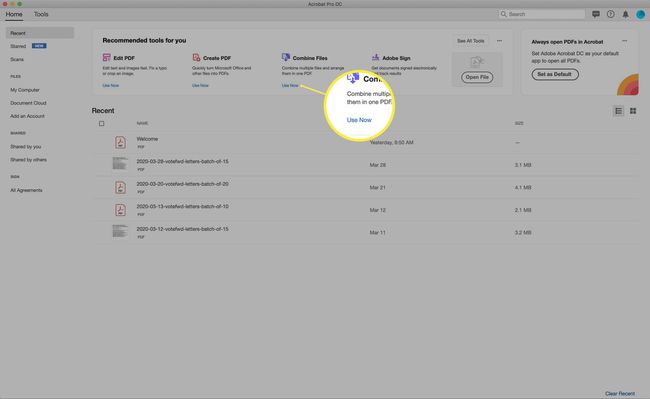
إذا لم يتم عرض هذا الخيار افتراضيًا لك ، فانقر فوق انظر جميع الأدوات أول.
-
انقر إضافة ملفات.
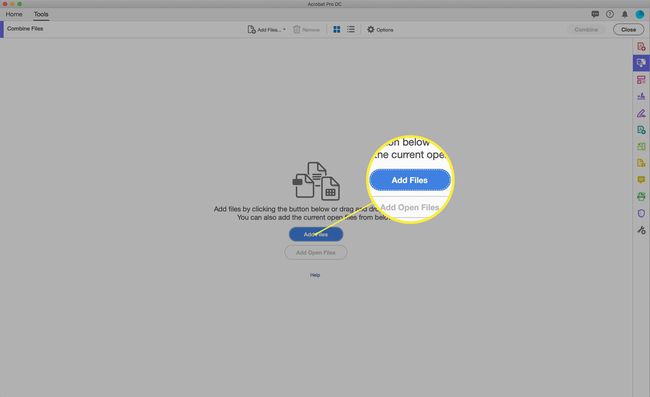
-
أ مكتشف نافذة الملوثات العضوية الثابتة. انتقل إلى ملفات PDF التي تريد دمجها وتحديدها. يمكنك تحديدها واحدة تلو الأخرى ، وتحديد الملفات بجانب بعضها البعض عن طريق الضغط باستمرار تحول عند النقر فوق أو تحديد الملفات غير المجاورة لبعضها البعض بالضغط باستمرار أمر عند النقر فوق.
عندما تحدد كل الملفات التي تريد دمجها ، انقر فوق إضافة ملفات.

-
يتم عرض جميع الملفات التي ستقوم بدمجها. يمكنك سحبها وإفلاتها لتغيير ترتيبها في ملف PDF المدمج. عندما تكون بالترتيب الذي تريده ، انقر فوق يجمع.
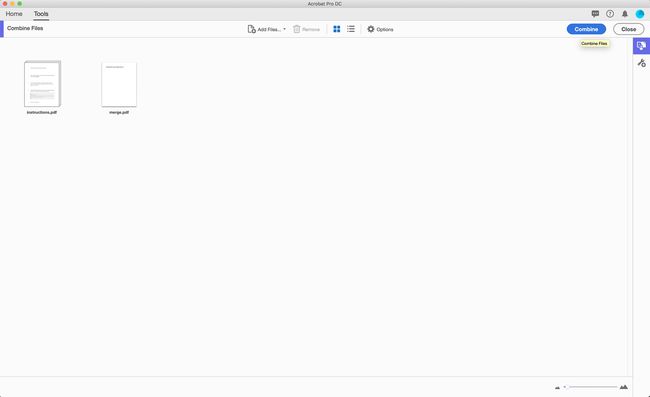
-
بعد دمج الملفات ، يتم عرض ملف PDF المدمج. لا يزال بإمكانك إعادة ترتيب الصفحات هنا ، إذا كنت تريد ذلك. انقر مصغرات الصفحة في الشريط الجانبي ثم اسحب الصفحات وأفلتها لإعادة ترتيبها.
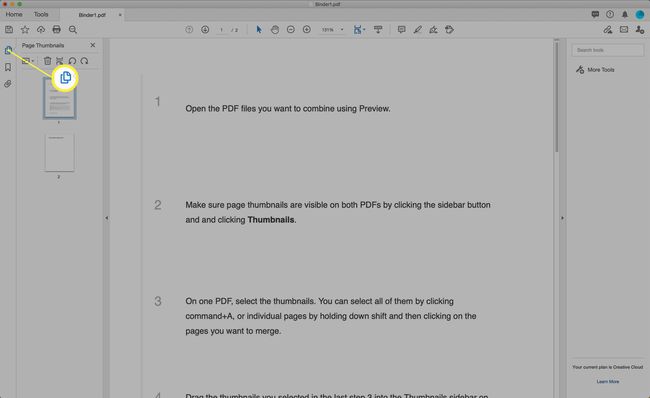
احفظ ملف PDF.
كيفية دمج ملفات PDF على نظام Mac باستخدام Combine PDF
إذا كنت تفضل دمج ملفات PDF الخاصة بك باستخدام أداة مجانية عبر الإنترنت ، فلديك عدد من الخيارات. لهذه التعليمات ، اخترنا ادمج PDF، ولكن هناك عددًا من الخيارات الجيدة الأخرى المتاحة. نحن أيضا نحب دمج PDF.
لاستخدام Combine PDF ، اتبع الخطوات التالية:
-
في متصفح الويب المفضل لديك ، انتقل إلى ادمج موقع PDF. انقر تحميل الملفات.
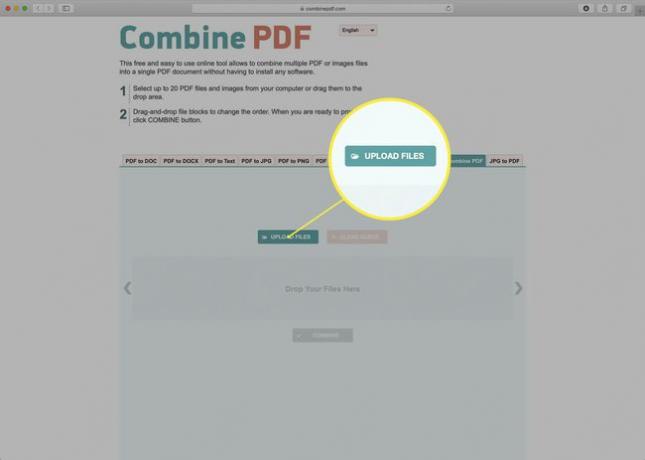
-
تنقل عبر محرك الأقراص الثابتة للعثور على ملفات PDF التي تريد دمجها وتحديدها ثم انقر فوقها يختار.

يمكنك أيضًا سحب ملفات PDF وإفلاتها في الصفحة ، إذا كنت تفضل هذا المسار.
-
سيتم تحميل ملفات PDF ثم تحويلها لاستخدامها بواسطة موقع الويب. انتظر حتى تكتمل هذه العملية ويظهر كلا ملفي PDF ملف تحميل اختيار.

اسحب الملفات وأفلتها لتغيير الترتيب الذي سيتم دمجها به.
-
انقر يجمع لدمج ملفات PDF (وإذا طالبك المستعرض بتحذير أمان ، فانقر فوق السماح).
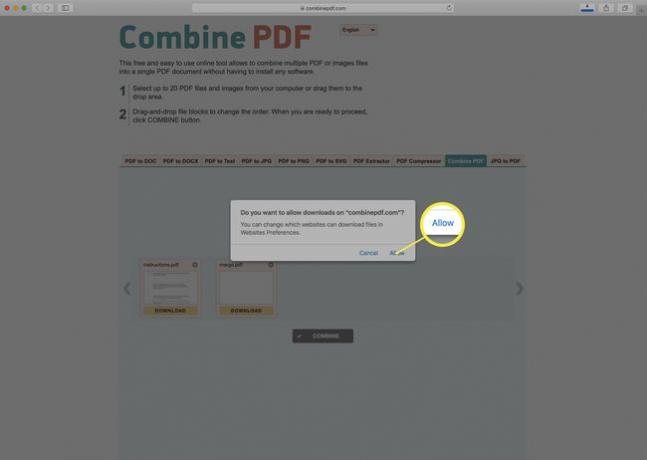
-
يتم تنزيل ملف PDF المدمج تلقائيًا إلى مجلد التنزيلات على جهاز Mac. سيتم تسمية ملف PDF combinepdf.pdf.

افتح ملف PDF المدمج باستخدام Preview أو Adobe Acrobat لمشاهدة النتائج أو لإعادة ترتيب الصفحات باستخدام الخطوات الموضحة سابقًا في هذه المقالة.
